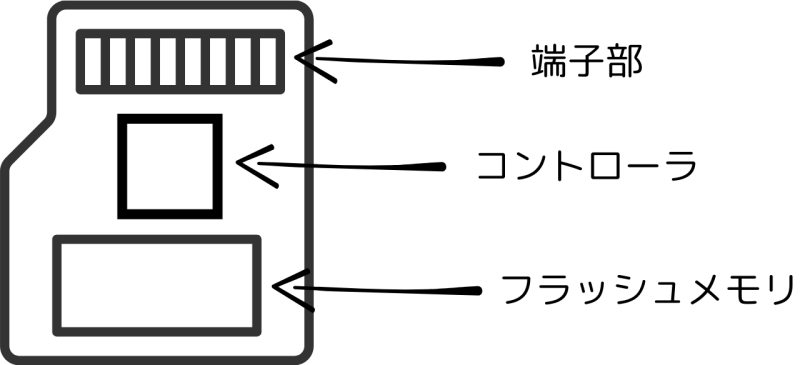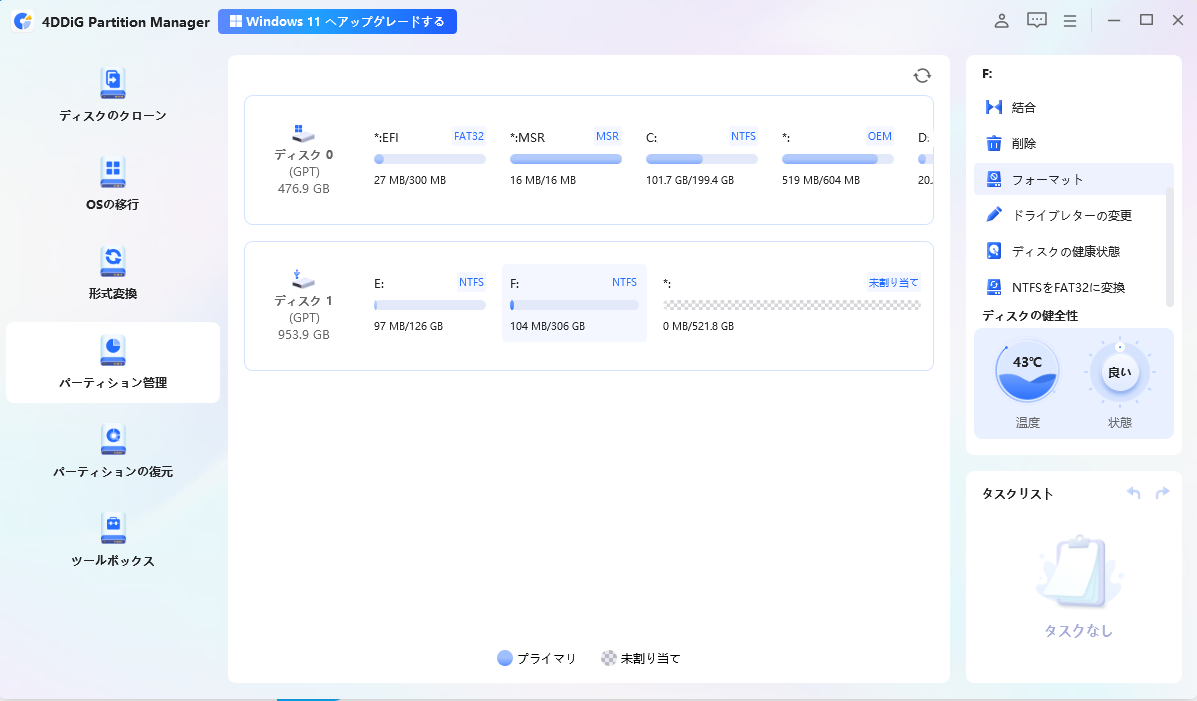アンドロイドで利用しているSDカードを誤ってフォーマットしてしまったときに、データを復元する方法をご紹介します。SDカードをフォーマットすると、データが消えてしまったように見えますが、必ずしも完全に削除されているわけではありません。そのため、データ復元ソフトなどでファイルを取り戻せることがあります。本記事では、それらの方法を詳しく解説。また、そもそもフォーマットとは何かや、SDカードが認識されない場合の対処法についても紹介します。
AndroidでマイクロSDカードをフォーマットする方法
アンドロイドでMicroSDカードをフォーマットする手順は次の通りです。
SDカードを挿入した状態で「設定」から「ストレージ」と進み、上部のプルダウンメニューから「SDCARD」を選びます。
「SDCARD」設定画面の右上メニューから、「フォーマット」を選びます。
左下の「別の方法でフォーマット」ボタンを押し、「外部ストレージ」または「外部ストレージ」としてフォーマットするかを選んで、「フォーマット」ボタンを押します。

AndroidでSDカードをフォーマットするとどうなるのか?
フォーマットとは、SDカードを使える状態にするための処理です。より詳細にいえば、「どこにどんなデータが存在するか」を管理するファイルシステム(ファイルの「目次」のようなもの)を初期化し、新たなファイルシステムを作成することです。
ファイルを保存するとき、SDカードにはファイルのデータそのものだけでなく、そのデータがどこに記録されているかを管理する情報も保存されます。フォーマットを行うと、この情報が初期化され、デバイス上ではデータが見えなくなります。
しかし、ファイルのデータ自体がすぐに消去されるわけではなく、新しいデータが上書きされるまでは残っている可能性があります。そのため、データ復元ソフトを使用するとファイルを復元できる場合があります。
ただし、フォーマットにも種類があり、データを完全に消去するタイプのフォーマットも存在します。そのフォーマットを行った場合は、ファイルが復元できる可能性は低いでしょう。
AndroidでフォーマットしたSDカードのデータを復元する方法
AndroidでSDカードをフォーマットしてしまうと、ファイルが完全に消えたように見えます。しかし、次のような方法でデータを復元できることがあります。
✨方法1.SDカード復元アプリで復元する
AndroidでフォーマットしたSDカードのデータは、SDカードデータ復元アプリで取り戻せる可能性があります。データ復元アプリには無料のものもあり、インストールすれば簡単に試せるのがメリットです。誤ってフォーマットしたSDカードのデータを復元したいなら、まず試してみることをおすすめします。
さまざまなデータ復元アプリが公開されていますが、中でもおすすめなのが「Tenorshare 4DDiG」です。「Tenorshare 4DDiG」は2,000種以上のファイルの復元に対応し、スキャンも高速で大容量のSDカードもストレスなく復元できます。もちろん、ダウンロードは無料です。以下では実際に「Tenorshare 4DDiG」を利用してデータを復元する手順をご紹介します。
手順:
Tenorshare 4DDiG を起動し、フォーマットしたSDカードを選択し、スキャンします。

しばらく待つと、フォーマットしたSDカードから消してしまったファイルが表示されます。復元前に、写真、ビデオ、ムービーなどのファイルをダブルクリックすることによりプレビューが可能です。

復元したいファイルを選択し、SDカード以外の保存場所を選択します。例えばOneDriveまたはGoogle Driveなどのクラウドディスクに保存することを検討してください。

注意:
保存パスを元の場所を選択すれば、データが上書きして復元できない恐れがあります。
✨方法2.Googleフォトのゴミ箱から写真やビデオを復元する
Googleフォトを利用していてバックアップ機能が有効であれば、たとえSDカードを初期化してもクラウド上にデータが残っています。また、画像や動画を削除してもゴミ箱の中に一定期間残るため、削除して60日以内であればそこから復元可能です。
Googleフォトのゴミ箱から写真やビデオを復元する手順は次の通りです。
手順:
Googleフォトを立ち上げ、「コレクション」から「ゴミ箱」を選択します。
復元したいファイルを長押しして選択し、画面下の「復元」ボタンをタップします。

フォーマットしたSDカードがスマホに認識されないときの対処法
フォーマット後のSDカードがスマホで認識されないときの対処法としては、以下のようなものが考えられます。
- カードを再挿入する:SDカードの接続不良が原因の場合は、カードを再挿入すれば認識されることがあります。
- アンドロイドを再起動する:スマホの一時的な不具合でSDカードが認識されないのであれば、再起動で正常な状態に戻ります。
- パソコンや別のスマホに挿入する:アンドロイドに問題がある場合は、パソコンや別のスマホにSDカードを挿入すれば認識される可能性があります。
- SDカードを再フォーマットする:SDカードを再フォーマットすると再び認識されることがあります。
- データ復旧の専門業者に相談する:物理的に故障しているSDカードからデータを取り出したいなら、専門業者への相談をおすすめします。
ただし、SDカードは経年劣化によりやがて使用できなくなる消耗品です。どうしても認識されないのであれば買い換えも検討しましょう。
最後に
フォーマットしたAndroid用SDカードのデータは、復元アプリやGoogleフォトの機能を利用すれば復元できる可能性があります。復元アプリには使いやすく動作も軽快な「Tenorshare 4DDiG」の利用をおすすめします。また、認識されないSDカードについては、再フォーマットや業者への相談を検討してください。大切なデータを守るためには、定期的なバックアップも忘れずに行いましょう。
本記事がフォーマットしたAndroidのSDカードからデータを復元するときの参考になりましたら、ぜひ「いいね」やSNSなどで共有してください。いただいた反応は励みとなるとともに、今後の記事作成の参考にさせていただきます。
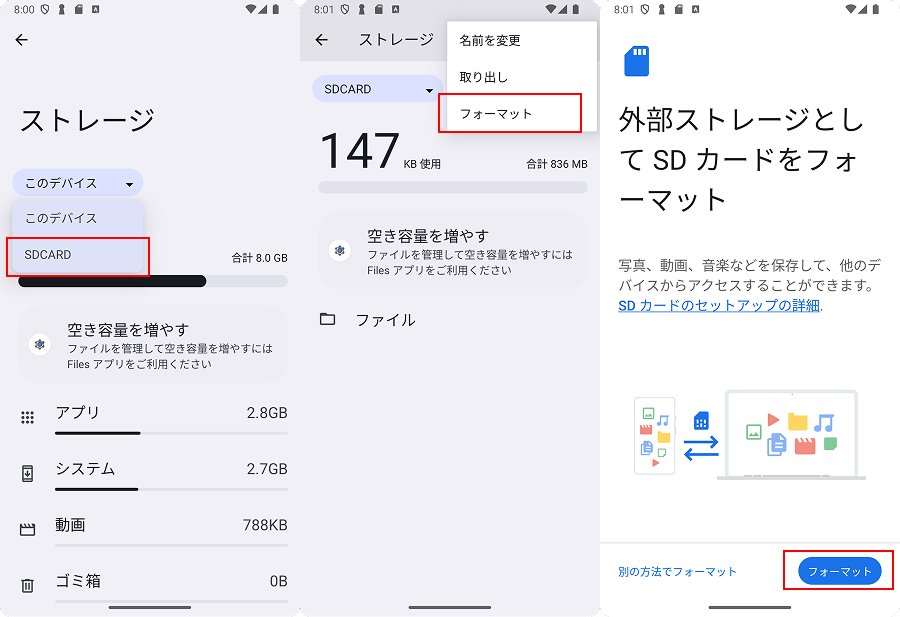



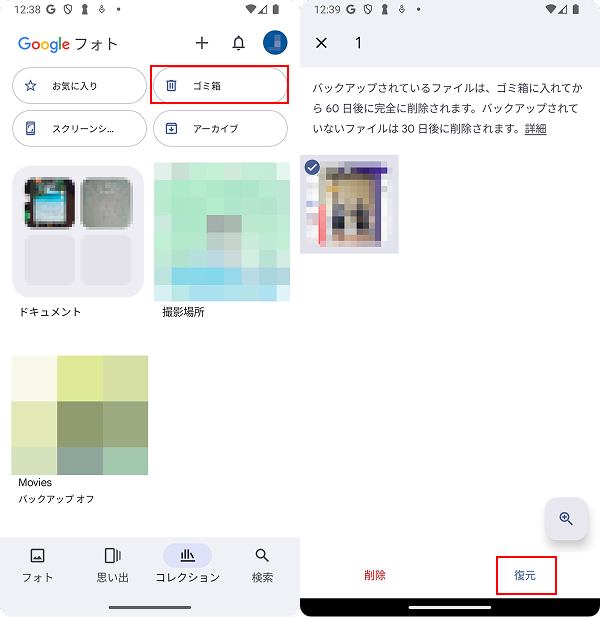
 ChatGPT
ChatGPT
 Google AI モード
Google AI モード
 Perplexity
Perplexity
 Grok
Grok